Simple Sticky Notes是一款非常不错且实用的便签工具,大家在使用的过程中,常常会将自己遇到的一些重要内容通过便签的方式进行展示出来,其中你还可以为编辑的便签内容进行文字大小、字体以及字体颜色等参数的设置,让我们编辑的便签内容更加的好看和突出,而想要进行修改字体大小的话,可以直接将便签内容选中之后进行右键点击就可以设置了,设置方法是很简单的,下方是关于如何使用Simple Sticky Notes修改字体大小和颜色的具体操作方法,如果你需要的情况下可以看看方法教程,希望对大家有所帮助。
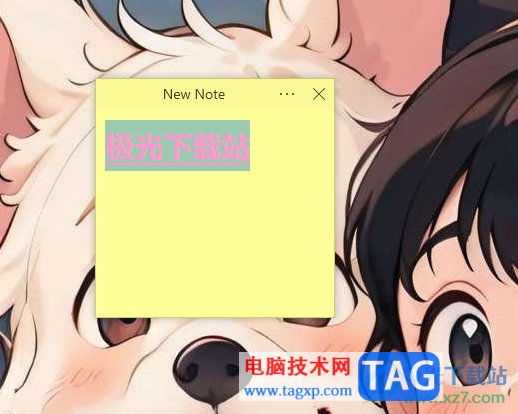
1.将电脑中的Simple Sticky Notes点击启用。

2.之后即可打开一个便签编辑窗口,在该窗口中进行编辑自己需要的文字内容,如图所示。
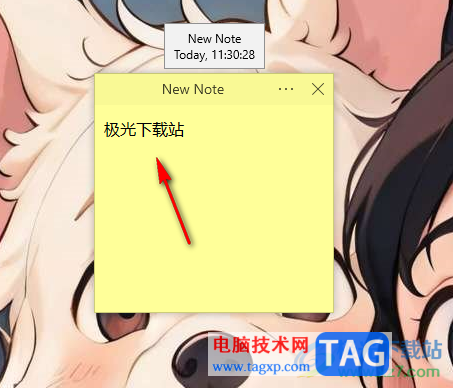
3.之后,我们可以将文字内容进行选中,再右键点击一下,就可以看到会弹出一个设置窗口,可以设置自己需要的字体样式、大小和颜色。
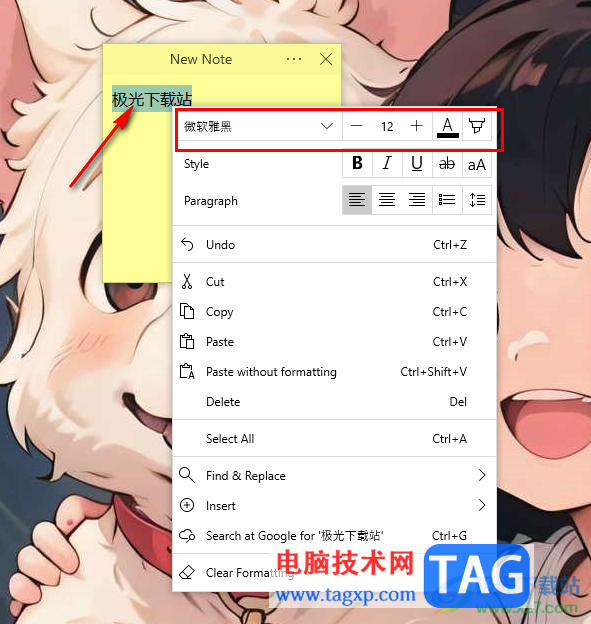
4.当你设置好之后,那么我们选中的文字就会有相应的改变,如图所示。
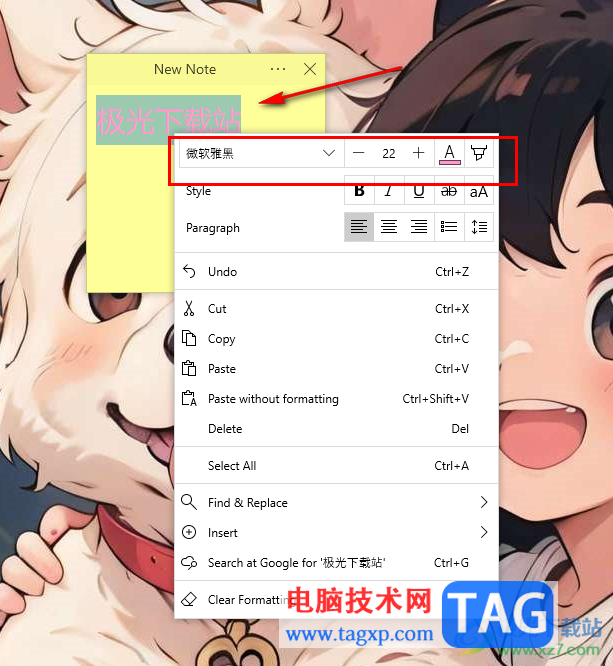
5.其中还可以为文字设置一下加粗,添加下划线以及对齐等参数,从而得到自己需要的一个文字样式,如图所示。
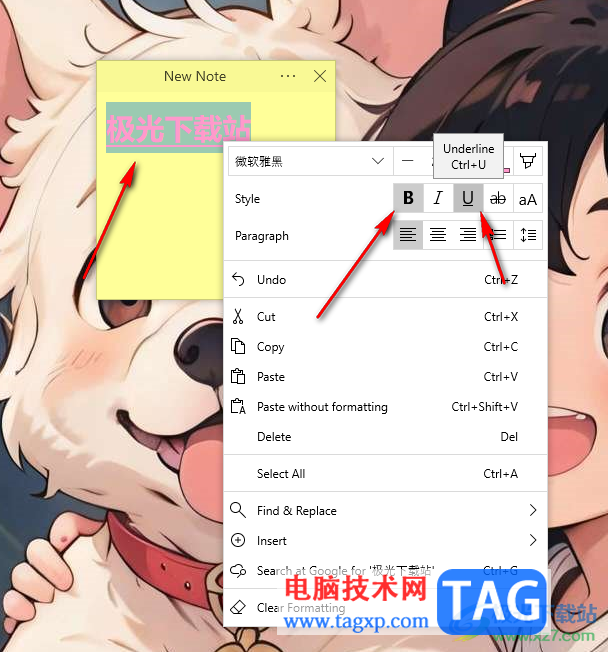
以上就是关于如何使用Simple Sticky Notes设置字体大小和颜色的具体操作方法,我们可以在该便签工具中进行便签内容的的编辑和新建,而可以为新建的内容进行字体、大小、颜色等多种参数的调整和修改,感兴趣的话可以操作试试。
 i7-11700处理器参数评测大全
i7-11700处理器参数评测大全
i7-11700是一款性能非常完整不错的处理器,可以给用户带来更多......
 解决电脑蓝屏问题的技巧:如何快速修复
解决电脑蓝屏问题的技巧:如何快速修复
电脑蓝屏问题一直是用户最为头疼的困扰,一旦出现这种情况,......
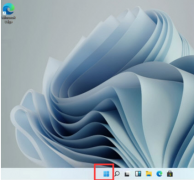 Windows11怎样关机按钮-Windows11关机按钮的方
Windows11怎样关机按钮-Windows11关机按钮的方
在Windows11中怎样关机按钮呢?本章节就主要介绍了Windows11关机按钮......
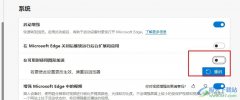 Edge浏览器关闭图形加速功能的方法
Edge浏览器关闭图形加速功能的方法
很多小伙伴之所以会选择使用Edge浏览器来作为电脑中的默认浏览......
 万兴喵影给视频添加声音特效的方法
万兴喵影给视频添加声音特效的方法
很多小伙伴在使用万兴喵影软件剪辑视频时,为了让视频效果更......
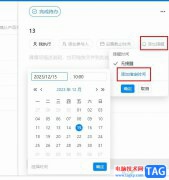
很多小伙伴在使用钉钉软件的过程中想要给钉钉中的待办事项设置提醒时间,但又不知道该在哪里进行设置,其实很简单,我们只需要在钉钉的待办事项页面中点击打开一个待办事项,然后在待...
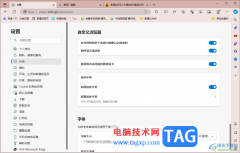
edge浏览器成为一款越来越受欢迎的浏览器软件,其中该浏览器提供给大家非常智能的操作界面,以及十分丰富的扩展插件功能,还有一些平时可以进行设置的常用功能等,因此该浏览器被大家...
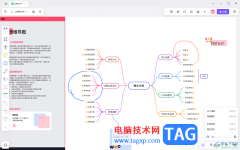
pixso设计软件可以不仅可以设计原型也可以进行创建思维导图,在pixso中创建思维导图内容是非常方便的,且这款软件提供的模板样式多种多样,选择性比较多,且该设计软件提供的创作思维导...
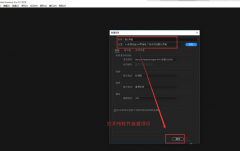
近日有不少朋友反映,自己在使用Pr软件的时候,由于打开的功能太多,导致界面很乱,该怎么解决?其实这个时候我们可以将界面重置就可以了,具体方法如下。...
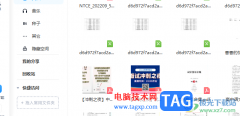
百度网盘中提供的存放量是非常大的,因此你想要存放大文件的话,是轻而易举的,大家在使用这款软件的时候,会将上传到百度网盘中的文件进行下载操作,那么就可以通过下载功能进行下载...
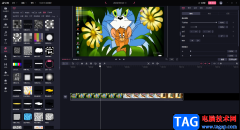
必剪是非常小伙伴们经常接触的一款视频制作软件,这款提供的丰富功能可以帮助小伙伴们设计出自己想要的一个视频作品,这款软件支持多种视频格式,常用的MP4、AVI等视频格式都是支持,平...

腾讯视频是一款非常好用的视频软件,在其中我们可以观看各种喜欢的电影电视剧,同时,在腾讯视频中还有一个短视频功能,类似于抖音,快手等短视频软件的功能,可以观看各种短视频。如...
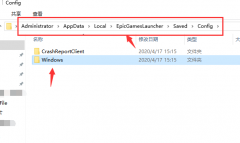
win10epic正当防卫4设置中文怎么操作?相信很多epic正当防卫4的玩家都会有这个问,亲那么今天小编就讲解win10设置epic正当防卫4中文方法哦,希望能够帮助到大家呢。...
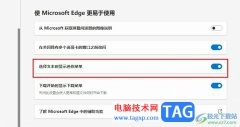
很多小伙伴之所以喜欢使用Edge浏览器,就是因为在这款浏览器中,我们可以使用各种工具来对浏览器进行个性化设置。有的小伙伴在选择Edge浏览器中的文字时经常会需要对选中的内容进行复制...
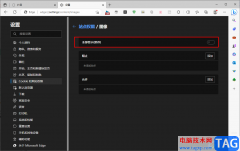
很多小伙伴在使用edge浏览器的过程中经常会遇到网页卡顿或是网页速度打开变慢的情况,有的小伙伴为了获得更好的浏览体验面会选择不显示网页中的图片。关闭网页中的图片加载,可以提高...
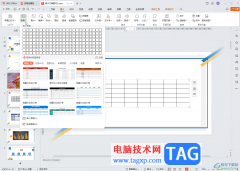
WPS演示文稿是一款非常好用的软件,很多小伙伴都在使用。如果我们需要在电脑版WPS演示文稿中插入表格并且设置隔行或者隔列填充的效果,也就是隔行或者隔列显示底色,方便进行数据的查看...

很多小伙伴都很喜欢使用gimp软件,因为这是一款十分全能的图片编辑处理软件,在这款软件中我们对图片的各种操作需求都可以被满足。有的小伙伴想要在图片中添加一些文字,也可以使用g...

edge浏览器广受大家喜欢,在这款浏览器中可以帮助大家进行扩展插件的安装和使用,以及可以将其他浏览器中的书签内容进行导入进来使用,当你在使用其他浏览器的时候,添加了一些书签内...

Bandizip是一款非常实用的压缩软件,该软件提供全面的压缩文件的格式,我们常用的压缩格式都是有提供的,同时我们在使用Bandizip的过程中,有时候我们需要在已经压缩之后的压缩包中添加压...

CorelDRAW是加拿大Corel公司旗下的一款非常专业的平面设计软件,其中的功能非常丰富且强大,所以很多小伙伴在需要设计作品时都会选择使用该软件。在CorelDRAW中有一个刻刀工具,小伙伴们知道...